修改这个控件会自动更新这一页面
在 Apple Watch 上接听电话
【警告】有关避免分散注意力可能导致危险情况的重要信息,请参阅 Apple Watch 重要安全性信息。
接听电话
当你听到或感觉到来电通知时,抬起手腕即可查看来电者。
将通话发送至语音信箱:轻点来电通知中的
 。
。在 Apple Watch 上接听:轻点
 以使用内建麦克风和扬声器或者与 Apple Watch 配对的蓝牙设备通话。
以使用内建麦克风和扬声器或者与 Apple Watch 配对的蓝牙设备通话。使用 iPhone 接听或改为发送文本信息:轻点
 ,然后轻点一个选项。如果轻点“用 iPhone 接听”,通话会保留,来电方会听到重复的声音,直到你在配对的 iPhone 上接听。
,然后轻点一个选项。如果轻点“用 iPhone 接听”,通话会保留,来电方会听到重复的声音,直到你在配对的 iPhone 上接听。如果找不到 iPhone,请轻点 Apple Watch 上的
 。
。
通话时
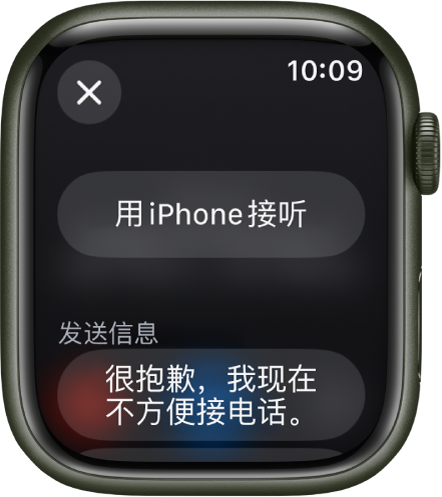
通话时,你可以切换到 iPhone 进行通话、调整通话的音量、使用拨号键盘输入电话号码,以及切换到另一音频设备进行通话。
将通话从 Apple Watch 切换至 iPhone:在 Apple Watch 上通话时,请解锁 iPhone,然后轻点屏幕顶部的绿色按钮或条。
可以用手掌覆盖手表屏幕三秒钟以快速使来电静音。只需确认打开了“覆屏静音”:在 Apple Watch 上打开“设置” App
 ,轻点“手势”,然后打开“覆屏静音”。
,轻点“手势”,然后打开“覆屏静音”。调整通话音量:旋转数码表冠。轻点
 使你这方的通话静音(例如正在旁听电话会议)。
使你这方的通话静音(例如正在旁听电话会议)。通话期间输入更多数字:轻点
 ,轻点“拨号键盘”,然后轻点数字。
,轻点“拨号键盘”,然后轻点数字。将通话切换至音频设备:轻点
 ,然后选取一台设备。
,然后选取一台设备。
听取语音留言
如果来电方留下语音留言,你会收到一则通知 — 轻点通知中的“播放”按钮即可听取。若要稍后听取语音留言,请打开 Apple Watch 上的“电话” App ![]() ,然后轻点“语音留言”。
,然后轻点“语音留言”。
【注】“语音留言”功能因运营商而异。
在语音留言屏幕,你有以下选择:
使用数码表冠调整音量
开始和停止播放
向前或向后跳五秒钟
回拨
删除语音留言